|
|
Windows 8 / 8.1のメモ帳で文字のフォントや大きさを変更する方法 | ||
Windows 8 / 8.1のメモ帳で文字のフォントや大きさを変更する方法 |
Q&A番号:017555 更新日:2023/07/10
|
Q&A番号:017555 更新日:2023/07/10 |
 | Windows 8 / 8.1のメモ帳で、文字のフォントや大きさを変更する方法について教えてください。 |
 | メモ帳のフォントの設定を変更することで、好みの書体やサイズで文字を入力できます。 |
メモ帳のフォントの設定を変更することで、好みの書体やサイズで文字を入力できます。
はじめに
Windows 8 / 8.1のメモ帳では、フォントの設定から、文字のフォント(書体)やサイズを変更することができます。
※ 初期状態では、フォント名が「MSゴシック」、サイズが「12」に設定されています。
フォントの設定を変更すると、メモ帳に入力したすべての文字のフォントやサイズが変更されます。
一部の文字のフォントやサイズだけを変えることはできません。変更したフォント名やサイズは、次回以降に起動したメモ帳にも反映されます。
設定を元に戻すには、初期状態の設定に手動で戻す必要があります。
| 変更前(初期状態) | 変更後(一例) |
|---|---|
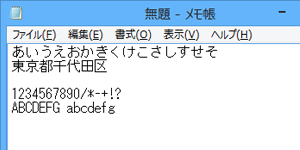 |
 |
操作手順
Windows 8 / 8.1のメモ帳で文字のフォントや大きさを変更するには、以下の操作手順を行ってください。
※ ここではWindows 8.1の画面で案内していますが、Windows 8でも同様の操作が行えます。
メモ帳を起動し、任意の文章を入力します。

「書式」をクリックし、表示された一覧から「フォント」をクリックします。
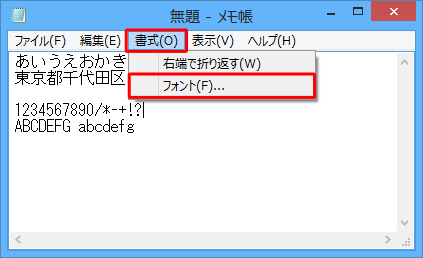
「フォント」が表示されます。
「フォント名」ボックスから任意のフォントを、「サイズ」ボックスから文字の大きさをクリックし、「OK」をクリックします。
ここでは例として、フォント名を「MS明朝」、サイズを「16」に設定します。
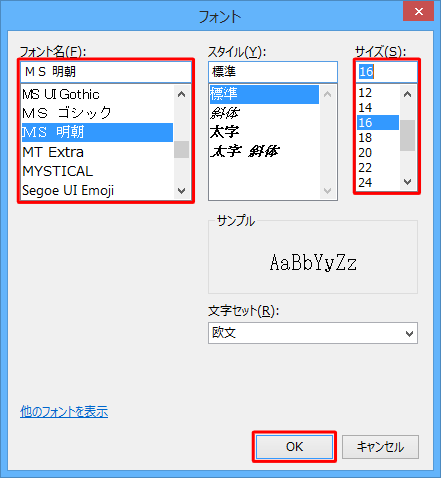
補足
希望するフォントがボックスに表示されていない場合は、以下の情報を参照してフォントを追加してください。
 Windows 8 / 8.1のメモ帳で使用できるフォントを増やす方法
Windows 8 / 8.1のメモ帳で使用できるフォントを増やす方法
以上で操作完了です。
メモ帳に入力した文字のフォントや大きさが変わったことを確認してください。
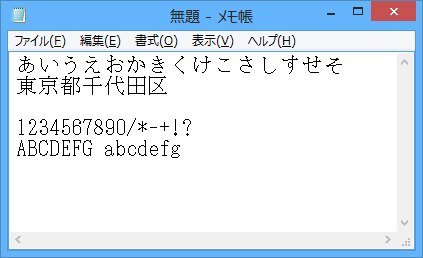
このQ&Aに出てきた用語
|
|
|










